Apple učinil widgety domovské obrazovky užitečnějšími a poutavějšími v iOS 17 tím, že vývojářům umožnil vytvářet interaktivní widgety. Dříve mohly widgety zobrazovat pouze informace pouze pro čtení, ale nyní můžete klepnout na položky a přímo pracovat s widgetem, aniž byste museli aplikaci otevírat.
Díky tomu budou widgety výkonnější a všestrannější a vývojáři budou moci vytvářet inovativnější a užitečnější widgety pro uživatele iPhonů a iPadů.
Na rozdíl od některých nejlepších widgetů pro Android nalezených v Androidu byly widgety pro iOS – před iOS 17 – statické pohledy, které zobrazovaly informace z aplikace. Klepnutím na widget otevřete odpovídající aplikaci a dostanete se na příslušnou obrazovku.
S iOS 17 mohou nyní vývojáři vytvářet interaktivní widgety, které uživatelům umožňují provádět akce přímo z widgetu bez otevírání aplikace. Můžete například změnit aktuálně přehrávanou skladbu nebo ovládat další možnosti přehrávání z widgetu Apple Music nebo ovládat produkty kompatibilní s HomeKit z widgetu aplikace Home.
V době psaní tohoto článku pouze hrstka aplikací Apple podporuje interaktivní widgety. Postupem času však můžete očekávat širší výběr widgetů s tím, jak se zapojí více vývojářů. Widgety můžete do svého iPhonu nebo iPadu přidat takto:
V současné době můžete pracovat s připomenutími, Apple Music, Podcasty a widgety Home.
Table of Contents
Apple Music
Widget Apple Music nyní umožňuje ovládat přehrávání přímo z widgetu, aniž byste museli otevírat aplikaci. Volba widgetu menší velikosti vám umožňuje klepnout na tlačítko přehrávání/pozastavení, zatímco větší vám umožňuje přepínat skladby mezi nedávno přehrávanými skladbami pouhým klepnutím na odpovídající tlačítko.
Widget Apple Music je skvělý způsob, jak ovládat přehrávání hudby, aniž byste museli otevírat aplikaci. Je to užitečné zejména v případě, že posloucháte hudbu na pozadí a přitom děláte něco jiného.
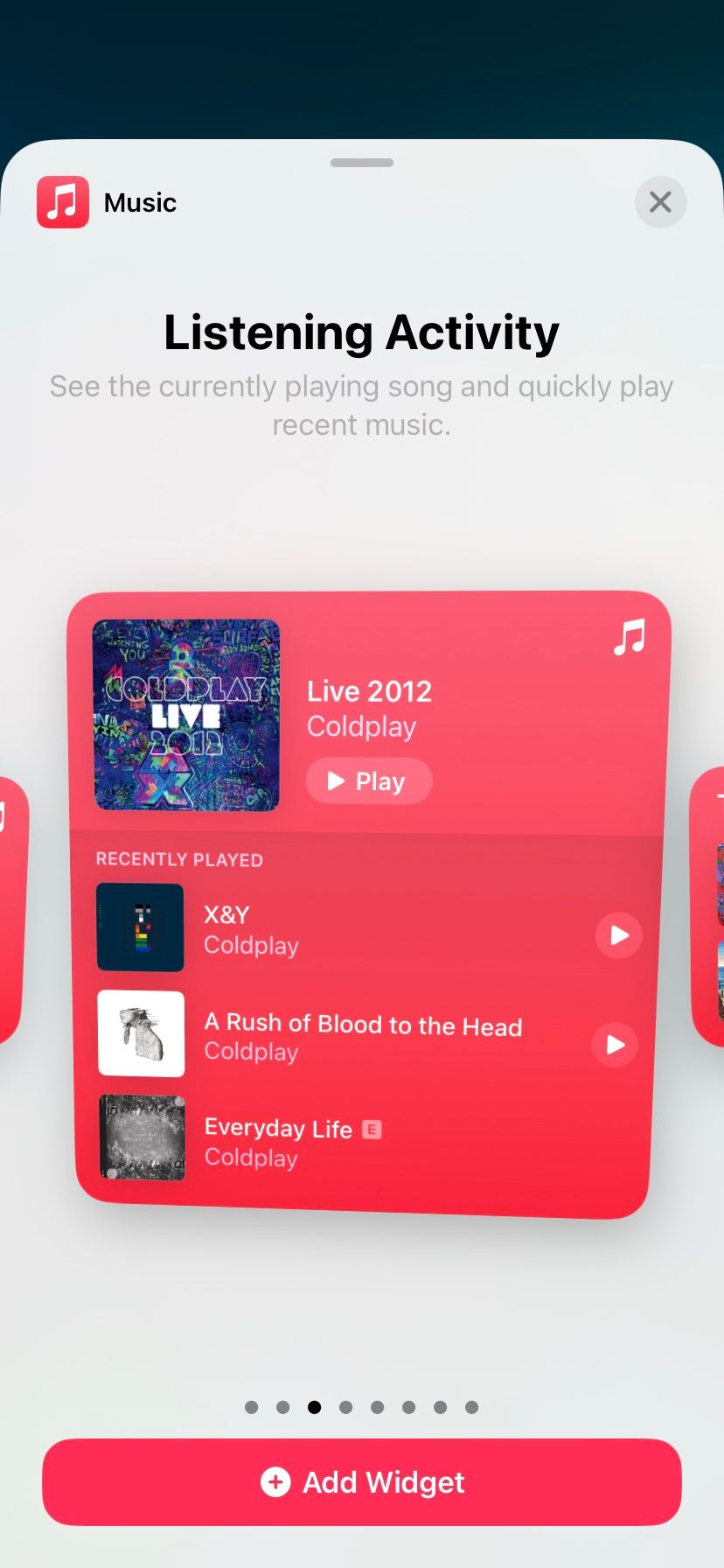
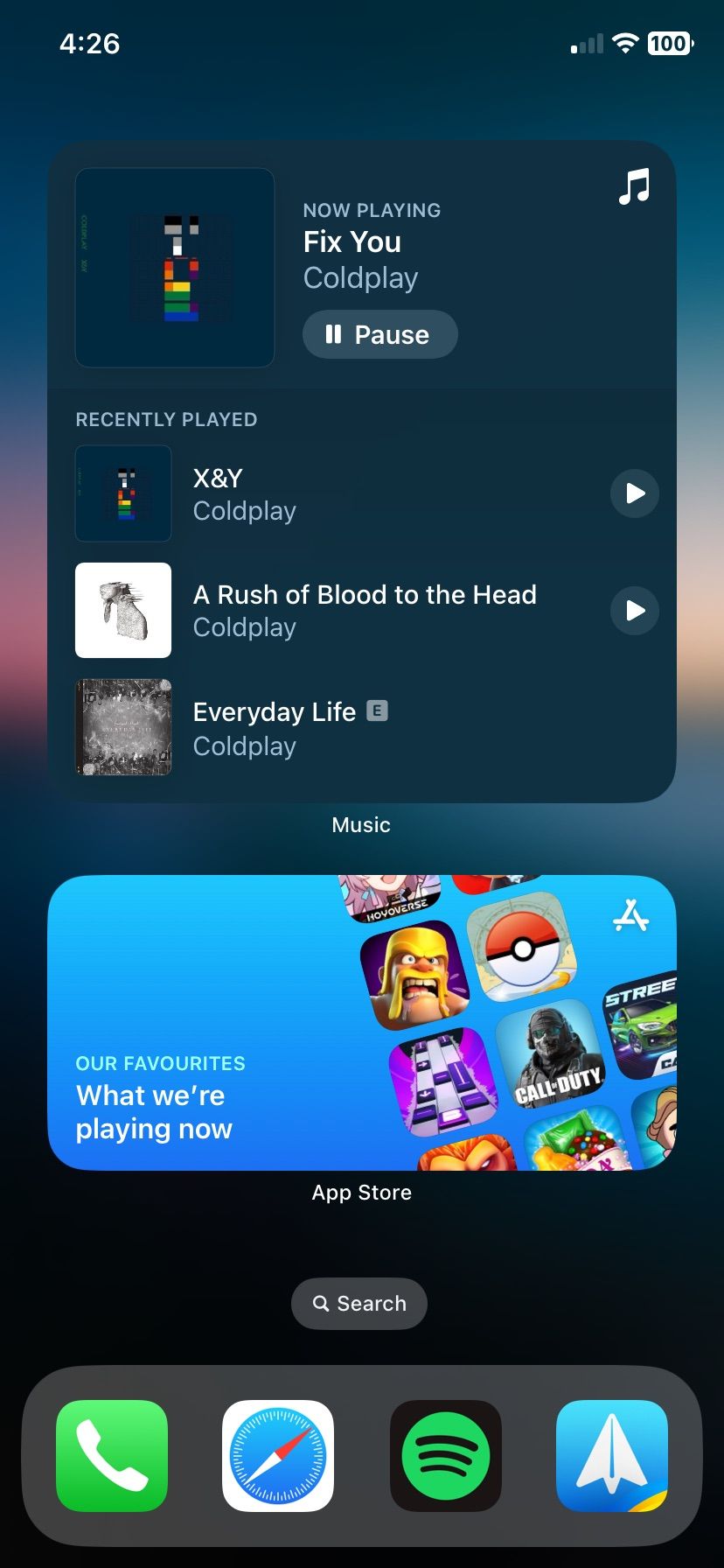
Připomenutí
Pomocí widgetu Připomenutí můžete nyní označit dokončené úkoly přímo z domovské obrazovky. Chcete-li to provést, jednoduše klepněte na prázdný kruh vedle úkolu, který chcete označit jako dokončený. Kruh se vyplní barvou vašeho seznamu a úkol bude označen jako dokončený.
Je to malá změna, ale je to velký rozdíl. Díky tomuto widgetu je mnohem snazší mít přehled o svých splněných úkolech a nemusíte ztrácet čas otevíráním aplikace Připomenutí, kdykoli si budete chtít něco odškrtnout.
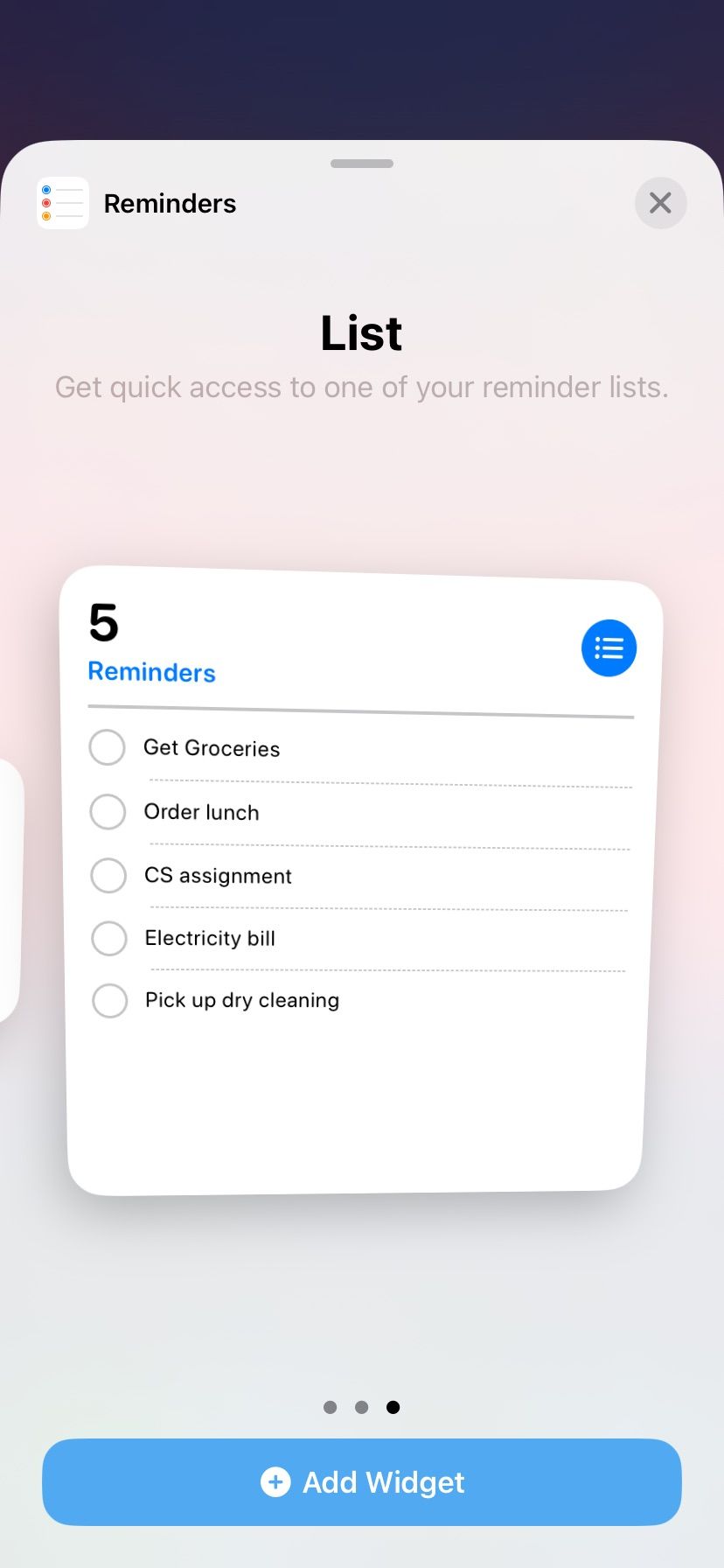
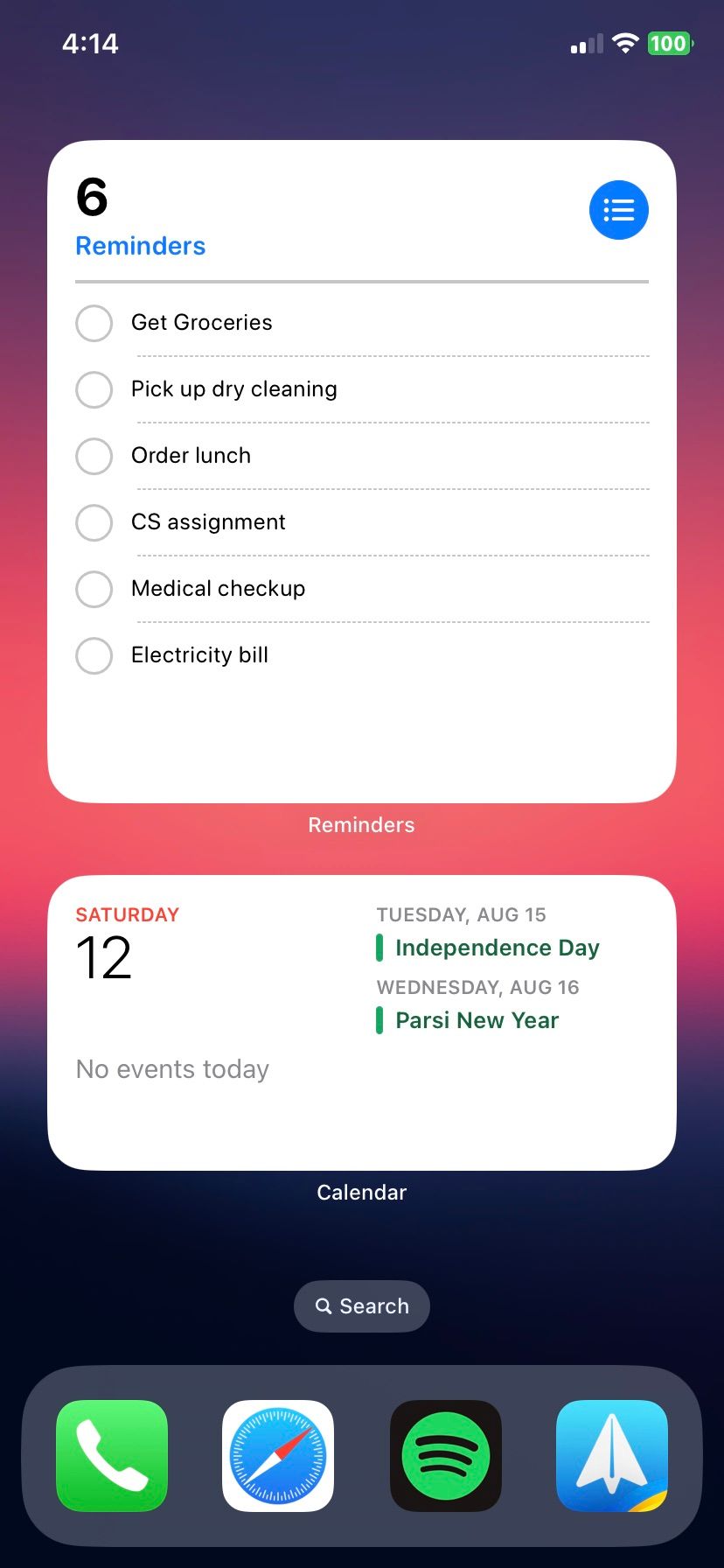
Domov
Nyní můžete ovládat příslušenství HomeKit přímo z domovské obrazovky pomocí interaktivního widgetu Domů. Jedná se o zásadní vylepšení, které výrazně usnadňuje správu vašeho chytrého domu.
Jakmile přidáte widget Domů, zobrazí se vám seznam vašich zařízení HomeKit a můžete jej ovládat klepnutím na libovolné zařízení. Můžete například zapnout chytrá světla, zamknout nebo odemknout dveře nebo upravit termostat.
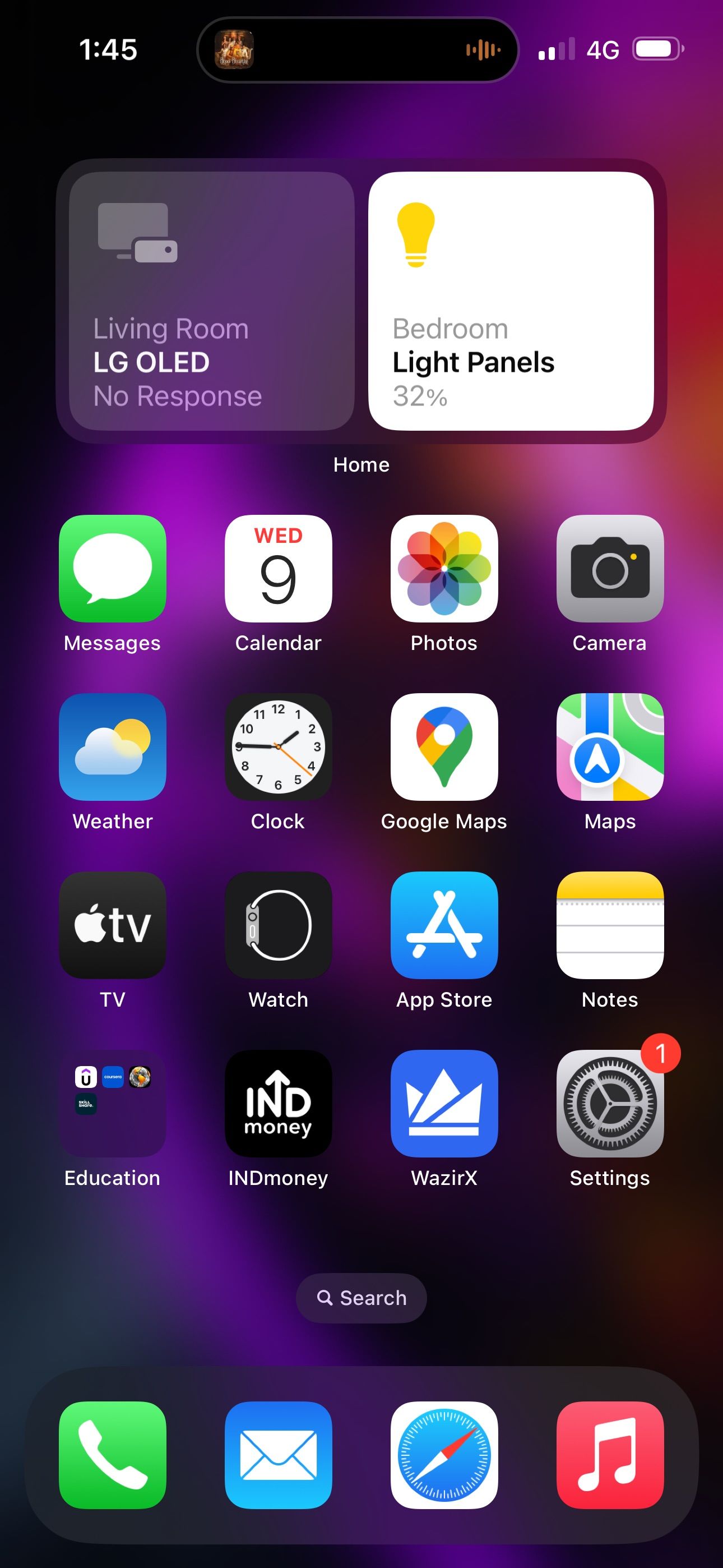
Interaktivní widgety jsou skvělým způsobem, jak učinit domovskou obrazovku informativnější a bohatší na funkce. S interaktivními widgety nyní můžete získat rychlý přístup k informacím a funkcím, které potřebujete, aniž byste museli otevírat příslušné aplikace.
Jak vývojáři třetích stran začnou vytvářet své widgety interaktivní, přinese to uživatelům iPhonů a iPadů spoustu nových funkcí. Jedná se o zásadní změnu, díky které jsou widgety mnohem výkonnější a užitečnější.

